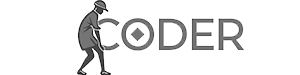Этот урок покажет, как создать простой 2D платформер в Godot. Мы пройдём все этапы, от скачивания и установки до запуска работающей игры.
Скачивание и установка Godot
Скачивание и установка Godot просты. Зайдите на официальный сайт, перейдите на вкладку загрузки и скачайте стандартную версию для вашей операционной системы. После запуска установленного файла откроется главный экран движка. Рекомендуется выбрать русский язык в верхней панели. На экране отображаются все ваши проекты (сначала он пуст). Чтобы создать новый проект, нажмите соответствующую кнопку или выберите один из шаблонов (мы использовать шаблоны не будем). Назовите проект, укажите папку и нажмите «Создать и редактировать».
Интерфейс Godot
Центральное окно отображает основную сцену игры. Объекты перетаскиваются для создания дизайна. Для 2D проекта выберите вид отображения 2D. Также есть редактор скриптов и AssetLib — аналог магазина плагинов. В правом верхнем углу находятся кнопки запуска и остановки проекта, а также запуска текущей или определённой сцены.
Все объекты в Godot — узлы (ноды). Каждый узел может содержать дочерние узлы и свойства. Сцена — место расположения узлов.
Левое окно используется для создания корневых узлов. Любая сцена состоит из одного основного узла, от которого наследуются остальные объекты. Файловая система отображает все файлы проекта. В правой части — «Инспектор» (свойства выбранного объекта) и «Узел» (редактирование узла, сигналов и скриптов). Внизу находятся вкладки для просмотра статистики игры, отладчика, данных о звуке и анимации.
Создание и настройка проекта
В пустом проекте создайте корневой узел Node2D. В инспекторе появятся свойства: Transform (расположение), видимость и материал. При создании других объектов набор свойств изменится. Каждый узел можно переименовать (дважды щёлкнув). Переименуйте узел в MainScene. Сохраните сцену, выбрав папку и имя файла.
Добавление ресурсов и игрока
Добавьте картинки для игры: платформы и игрока. Откройте файловую систему в проводнике (правая кнопка мыши на папке res, «Открыть проводник»). Переместите картинки в новую папку sprites.
Создайте новую сцену для игрока. В качестве корневого узла используйте KinematicBody2D, так как нужен объект, взаимодействующий с физикой. Переименуйте узел в Player. Перетащите картинку игрока из папки sprites. Переместите игрока в нулевые координаты.
Добавьте дочерний узел CollisionShape2D и укажите форму (например, CapsuleShape2D), точно соответствующую игроку. Возможно, потребуется добавить ещё один CollisionShape2D. Сохраните сцену как Player.
Скрипт управления игроком
Добавьте скрипт к узлу Player. Используется синтаксис, похожий на Python. Создайте переменные: speed, jump_force, gravity, velocity.
extends KinematicBody2D
export var speed = 150
export var jump_force = 500
export var gravity = 700
var velocity = Vector2.ZERO
func _ready():
$Sprite.flip_h = false
func _physics_process(delta):
velocity.x = 0
if Input.is_action_pressed("player_left"):
velocity.x -= speed
$Sprite.flip_h = true
if Input.is_action_pressed("player_right"):
velocity.x += speed
$Sprite.flip_h = false
velocity.y += gravity * delta
velocity = move_and_slide(velocity, Vector2.UP)
if Input.is_action_just_pressed("player_jump") and is_on_floor():
velocity.y -= jump_force
В функции _physics_process отслеживается нажатие клавиш и изменение velocity.x. move_and_slide применяет velocity к игроку. Добавлена гравитация и обработка прыжка.
Добавление платформ
Создайте сцену для платформы, используя StaticBody2D как корневой узел. Добавьте картинку платформы и CollisionShape2D. Сохраните сцену как Platform. Добавьте платформы на основную сцену.
Запуск игры
Запустите игру. Вы сможете передвигаться и прыгать по платформам.
Мы создали простой 2D платформер в Godot. Движок Godot прост и интуитивно понятен.